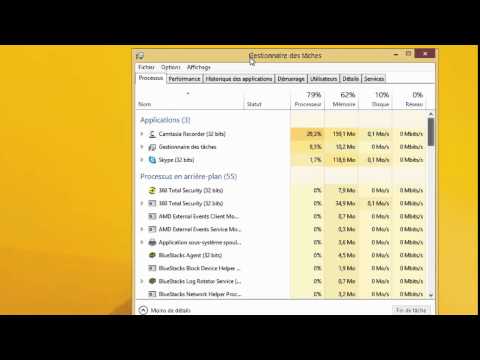DOS est l'un des premiers systèmes d'exploitation de Microsoft qui a maintenant été remplacé en grande partie par Microsoft Windows. Cependant, les gens aiment toujours utiliser les commandes DOS pour des activités telles que jouer à des jeux DOS ou utiliser des programmes DOS comme Robot. Étant donné que DOS est une ancienne interface de Windows, la méthode d'installation de DOS peut également sembler un peu démodée.
Pas

Étape 1. Achetez les disquettes d'installation DOS (elles sont fournies dans un ensemble de 3 disquettes)
Habituellement, vous pouvez acheter le jeu de disquettes et un lecteur de disquettes externe si nécessaire pour un prix très abordable.

Étape 2. Insérez le premier disque d'installation dans le lecteur de disquettes et redémarrez votre ordinateur
Le premier disque est un disque amorçable, vous devriez donc voir une option pour appuyer sur une touche pour démarrer à partir du disque (la clé exacte peut varier en fonction de l'ordinateur que vous possédez).

Étape 3. Appuyez sur la touche pour démarrer à partir du lecteur de disquette
Votre ordinateur abandonnera le processus de démarrage habituel et vous verrez à la place un écran bleu avec le menu de configuration Microsoft DOS.

Étape 4. Appuyez sur la touche Entrée de votre clavier pour continuer le processus de configuration

Étape 5. Sélectionnez "Configurer le premier disque dur (recommandé)" en appuyant à nouveau sur la touche Entrée

Étape 6. Lisez les informations sur la fenêtre Attention
Vous pouvez envisager les options suivantes avant de poursuivre l'installation de DOS. Appuyez sur F3 si vous souhaitez sauvegarder vos fichiers. Vous quitterez le processus d'installation DOS. Appuyez sur la touche Échap si vous souhaitez revenir à la fenêtre précédente pour revoir vos choix.

Étape 7. Attendez que vos configurations système soient vérifiées
Une fois la vérification de la configuration terminée, votre disque dur sera formaté à l'aide du système de fichiers FAT16. Appuyez sur la touche "Y" de votre clavier si vous souhaitez continuer l'installation de DOS. Le programme d'installation va maintenant continuer à configurer votre disque dur, puis redémarrer votre ordinateur.

Étape 8. Confirmez votre date/heure, votre pays et la disposition du clavier dans la fenêtre suivante
Vous pouvez utiliser vos touches de curseur pour modifier les sélections. Si tous les paramètres sont corrects, vous pouvez mettre en surbrillance "Les paramètres sont corrects" et appuyez sur Entrée.

Étape 9. Installez DOS dans le répertoire par défaut en laissant l'emplacement du répertoire inchangé dans la fenêtre suivante et en appuyant simplement sur Entrée

Étape 10. Laissez votre ordinateur copier les fichiers du premier disque d'installation
Une barre d'état apparaîtra afin que vous puissiez voir la progression.

Étape 11. Remplacez le disque 1 par le disque 2 lorsque vous y êtes invité et appuyez sur Entrée pour continuer
Vous verrez réapparaître la barre d'état.

Étape 12. Retirez le disque 2 et insérez le disque 3 lorsque la fenêtre d'invite suivante apparaît et appuyez sur Entrée
Cela permettra aux fichiers d'être copiés à partir du troisième disque d'installation jusqu'à ce que tous les fichiers aient été copiés.

Étape 13. Retirez le disque final de votre lecteur de disquette lorsque vous voyez apparaître le message "Supprimer les disques de tous les lecteurs de disquettes
Appuyez sur Entrée après avoir vidé votre lecteur de disquette.

Étape 14. Appuyez sur Entrée pour redémarrer votre ordinateur lorsque vous accédez à la fenêtre intitulée « Installation MS-DOS terminée
"